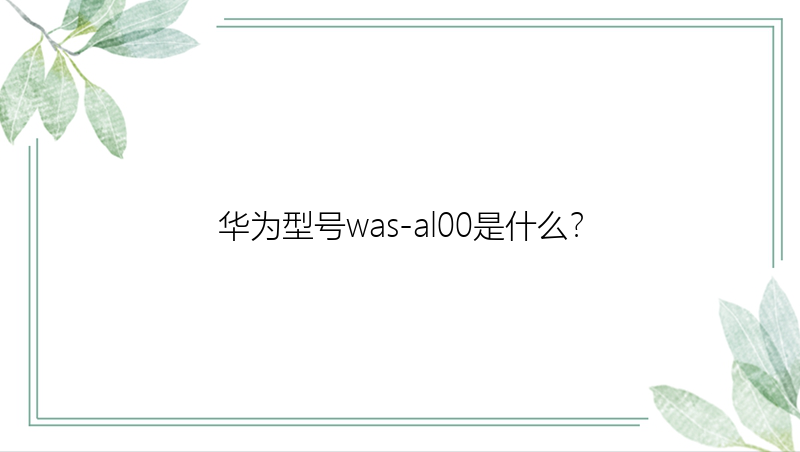虽然平时我们用到录屏的地方很少,但是一旦需要使用录屏的功能,相信很多人都很茫然。笔记本电脑上的录屏工具有很多,接下来小编就带大家一起了解两款好用的录屏软件吧!
软件1:录屏助手
录屏助手可能是在录制教学视频的软件不二之选,因为它与大多数版本的 Windows 操作系统兼容,例如 Windows 11/10/8.1/8/7 。该软件支持以 1080P 或 4K 录制视频,如果您想录制高分辨率的教学视频,它非常适合您。 除此之外,您还可以自由选择音源。它能够以原始声音、您自己的声音或同时录制这两种声音来录制视频。您也可以根据需要,选择全屏或选定区域录制教学视频。录制完成后,编辑视频长度和调整音量,甚至还可以屏幕截图。
在学习录制教学视频的软件教程之前,请单击下面的按钮,先下载安装录屏助手。
下载安装以后,可以参考以下步骤
准备工具:录屏助手(EaseUS RecExperts)、台式电脑/笔记本电脑
步骤一:在官网上下载并安装录屏助手,打开安装好的录屏助手。
步骤二:选择录制类型,【全屏】、【区域】、【音频】或【摄像头】。
步骤三:根据录制要求选择声音类型,【系统声音】、【麦克风】、【系统声音和麦克风】或【不录声音】。点击【选项】,可以分别调节系统和麦克风的音量大小。
步骤四:点击【REC】开始录制。
以上就是如何使用录屏助手的操作流程,录屏的过程十分简单与高效,希望能够解决您的录制需求。
软件2:Catamsia Studio
Catamsia Studio是一款集大成者类录屏软件。我们知道,录屏软件的痛点是,录完后需要简单的剪辑:去掉没用的、留下精华的,调整视频片段的顺序、保存为成片。Catamsia就是一款这样的神仙软件,它不仅可以录屏,还可以剪辑、转场、添加字幕、添加BGM背景音乐、工程文件再编辑。
操作步骤:选中录屏区域——选择音源——开始录
华为笔记本录屏怎么录?以上介绍的两种方法都可以进行华为笔记本录屏的操作,大家可以根据自己的实际需求进行相应的选择。